Cómo Solucionar el Error de Instalación 0xc1900101
6 min. read
Updated on
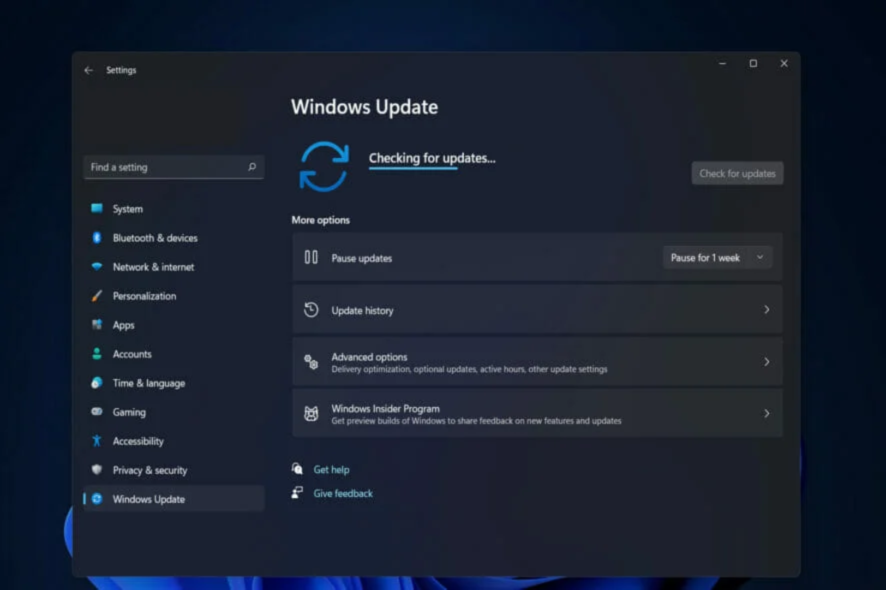
Muchos usuarios que intentaron actualizar a Windows 11 informaron que no pudieron completar la actualización debido a una serie de errores 0xC1900101. Para solucionar este problema, te presentamos aquí varios métodos que te pueden ayudar.
Varios factores relacionados con los controladores desencadenan estos errores: los usuarios no han instalado las últimas actualizaciones de controladores en sus computadoras, algunos controladores son incompatibles con Windows 11 y más.
De hecho, los errores del controlador ocurren con bastante frecuencia cuando los usuarios intentan actualizar su sistema operativo. Veamos qué es lo que puedes hacer.
¿Qué significa 0xC1900101?
El código de reversión universal 0xC1900101 generalmente indica la presencia de un controlador incompatible o algún problema de controlador subyacente. Un controlador incompatible puede provocar bloqueos del sistema, pantallas azules y reinicios imprevistos.
El mensaje de error completo dice:
Hubo algunos problemas al instalar las actualizaciones, pero lo intentaremos de nuevo más tarde. Si sigue viendo esto y desea buscar en la web o ponerse en contacto con el soporte para obtener información, esto puede ayudar: (0xc1900101).
¿Qué errores puedo encontrar al actualizar a Windows 11?
El error de instalación 0xc1900101 en Windows 11 ocurre cuando hay un problema con Windows Update. Por lo tanto, ejecutar el solucionador de problemas podría ser útil. Consulte el artículo vinculado para obtener más soluciones a este problema.
Esta guía lo ayudará a solucionar el error 0xc1900101 y otros problemas similares en múltiples plataformas de Windows, así que asegúrese de seguir leyendo.
Estos son los errores relacionados con el controlador que puede encontrar al actualizar a Windows 11:
- 0xC1900101 – error 0x20004
- El error 0xC1900101 – 0x2000c
- 0xC1900101 – 0x40017 error
- 0xC1900101 – 0x30017 error
- Un error 0xC1900101 – 0x30018
- 0xC1900101 – 0x30004 error
- 0xC1900101 – Error 0x4000D
¿Qué causa la falla de actualización de Windows?
- Espacio inadecuado en la unidad: Durante este proceso, se inician descargas de archivos de actualización vitales y la computadora debe tener espacio suficiente para estas descargas.
- Archivos de sistema corruptos o faltantes: Tus archivos de sistema pueden haberse destruido o corrompido recientemente, causando una falla de actualización de Windows.
- Controladores de dispositivo obsoletos: Si los controladores que manejan algunos componentes de terceros están obsoletos, podrían interferir con la actualización de su sistema operativo.
Pasemos a las soluciones que puede implementar para corregir el error del controlador en Windows 10 y 11.
¿Cómo soluciono el código de error 0xC1900101?
Antes de explorar soluciones complejas, le recomendamos que haga lo siguiente:
- Retire cualquier componente externo conectado a los periféricos de su computadora.
- Verifique su espacio de actualización disponible y asegúrese de que sea suficiente. Ejecute el liberador de espacio en disco si es necesario.
1. Actualice o desinstale manualmente cualquier controlador dañado
1. Haz clic derecho en el ícono Inicio y elige Administrador de Dispositivos.

2. Localiza el dispositivo problemático en la lista. El dispositivo que está causando el error 0xC1900101 probablemente aparezca con un signo de exclamación amarillo.
3. Da clic derecho en el controlador y selecciona Actualizar Controlador para instalar las actualizaciones más recientes.
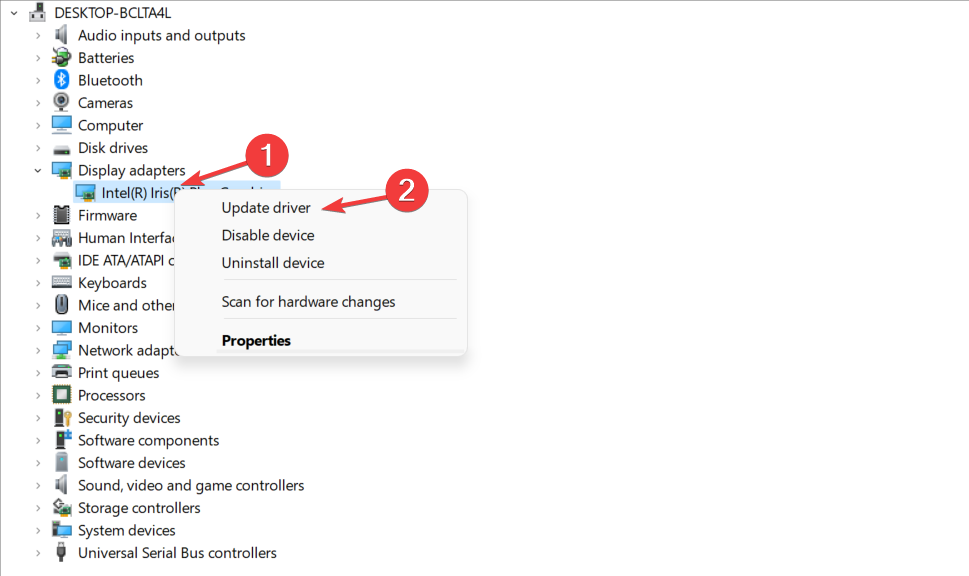
4. Por último, da clic en Buscar controladores automáticamente.
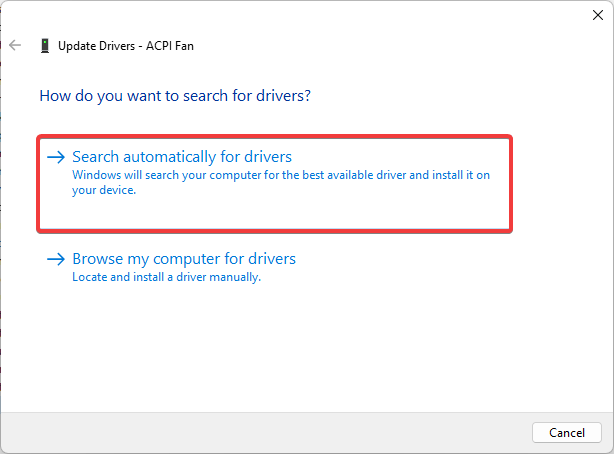
5. Alternativamente, da clic en Desinstalar dispositivo para quitarlo. Reinicia tu PC para que se reinstale automáticamente.
Después de esto, el error 0xc1900101 SYSPREP_SPECIALIZE debería estar resuelto.
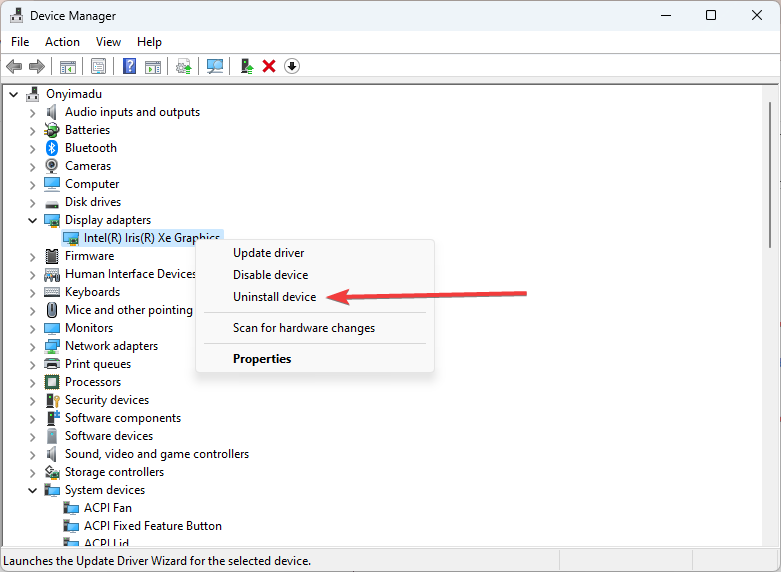
Si te encuentras con el código de error 0xc1900101, lo primero que deberías hacer es actualizar o reinstalar los controladores de dispositivo dañados.
Puedes encontrar el dispositivo problemático en el Administrador de Dispositivos. Desde ahí, puedes eliminar los controladores viejos y reemplazarlos con unos más nuevos y seguros.
2. Actualice los controladores automáticamente
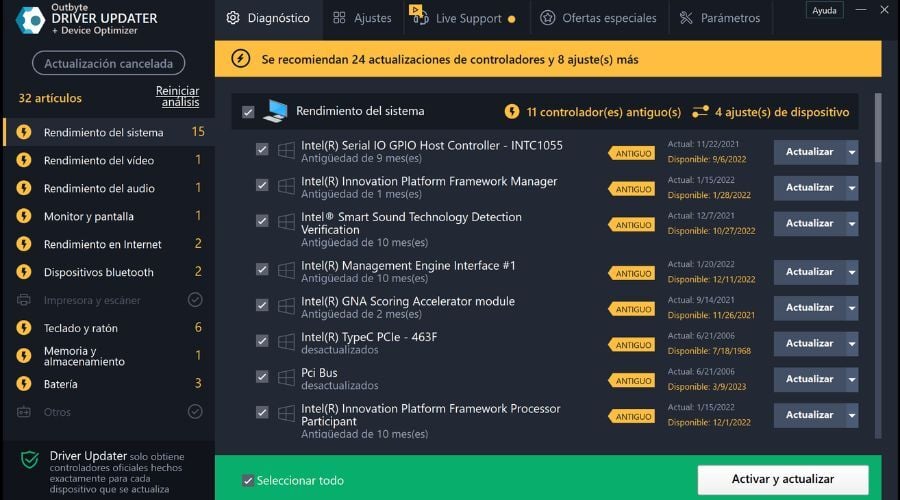
CONSEJO DE EXPERTO:
PATROCINADO
Algunos errores de computadora son difíciles de arreglar, especialmente cuando se trata de archivos de sistema faltantes o corruptos en Windows.
Asegúrate de usar una herramienta dedicada, como Fortect, la cual escanea tu computadora y reemplaza tus archivos dañados con versiones nuevas de su propio repositorio.
Suponga que este método no funciona o que no tiene los conocimientos informáticos necesarios para actualizar/arreglar los controladores manualmente después de desinstalarlos. En ese caso, le sugerimos enfáticamente que lo haga automáticamente usando Outbyte Driver Updater.
Es mucho más fácil que usar cualquiera de los métodos enumerados anteriormente, ya que solo necesita iniciar el programa y sus controladores estarán actualizados y reparados.
Outbyte está casi completamente automatizado, por lo que descarga e instala los controladores adecuados por sí mismo, y solo necesita reiniciar su PC para aplicar los cambios.
Además, debe saber que el uso de este software mejorará la funcionalidad de su PC al reparar o actualizar los controladores antiguos y mejorará el rendimiento de su hardware.
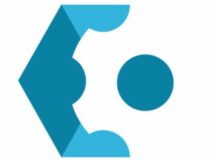
Outbyte Driver Updater
Mantenga su sistema en plena forma manteniendo todos los controladores actualizados.3. Elimina tu antivirus
- Vaya a Inicio y escriba Panel de control y abra la aplicación.
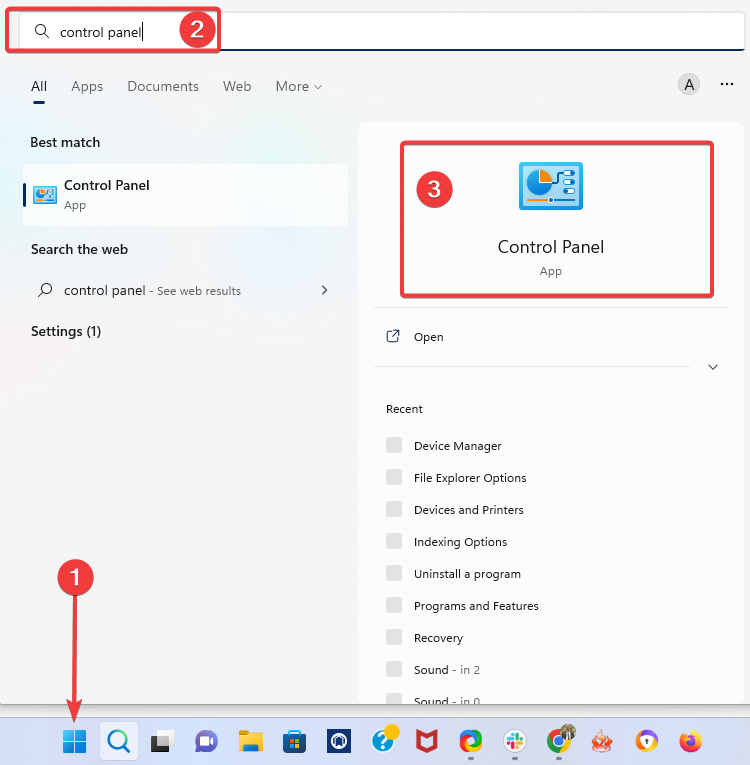
- Haz clic en Desinstalar un programa.
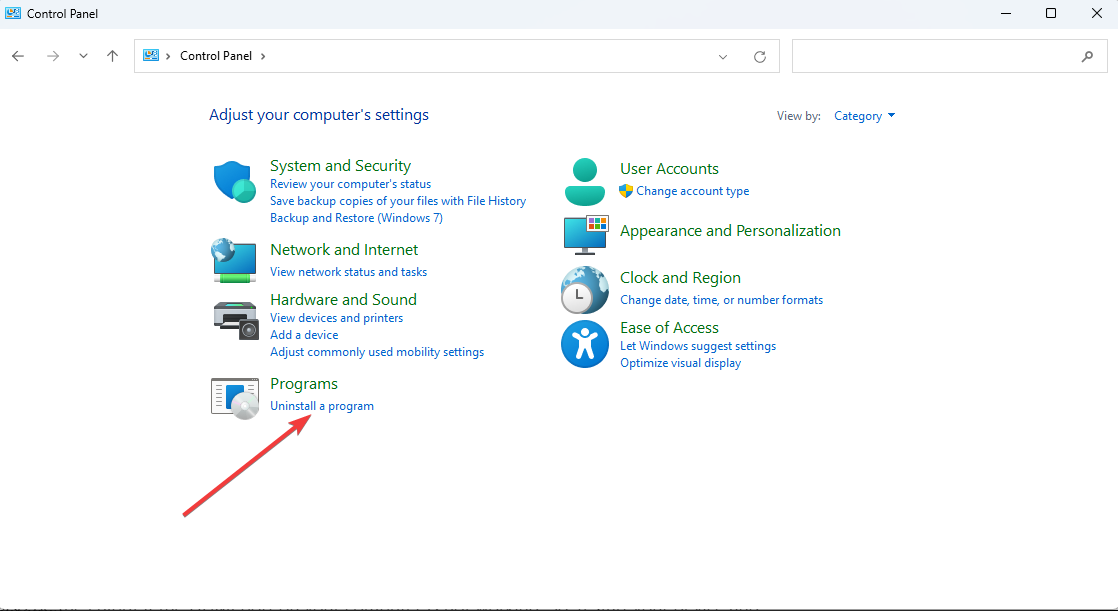
- Seleccione el antivirus de la lista de programas y haga clic en el botón Desinstalar.
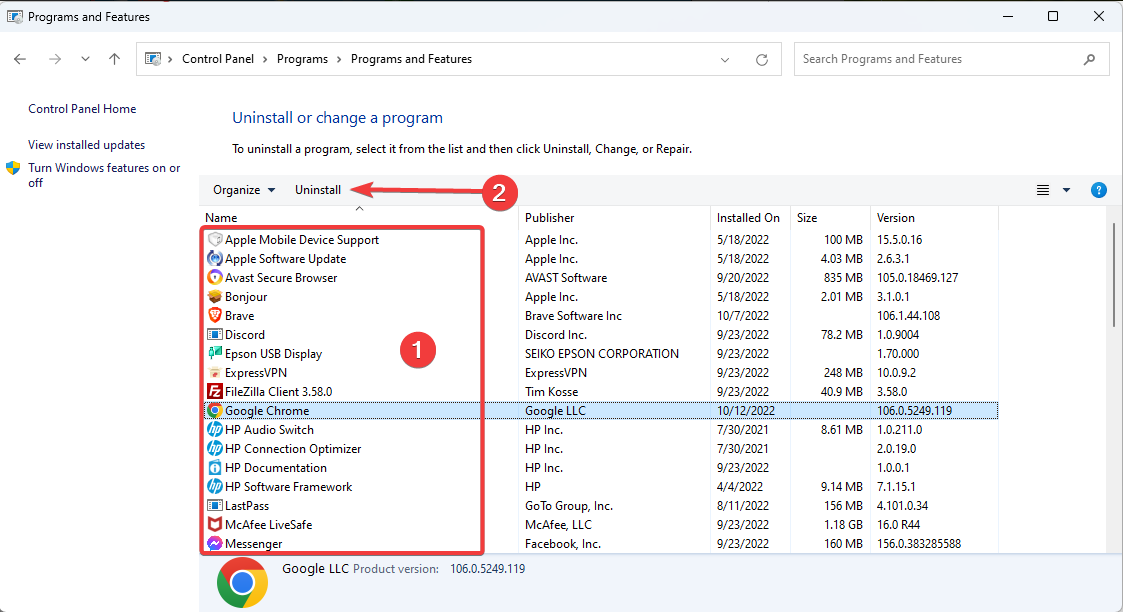
- Finalmente, siga las instrucciones en pantalla, que variarán según el tipo de antivirus.
Por otro lado, también puede optar por un antivirus que no interfiere con las funciones de su PC y, por lo tanto, no necesita ser desactivado o eliminado.
4. Ejecute el escaneo SFC
- Haga clic en el ícono de la lupa e ingrese cmd. A continuación, haga clic con el botón derecho en el resultado superior y elija Ejecutar como administrador.
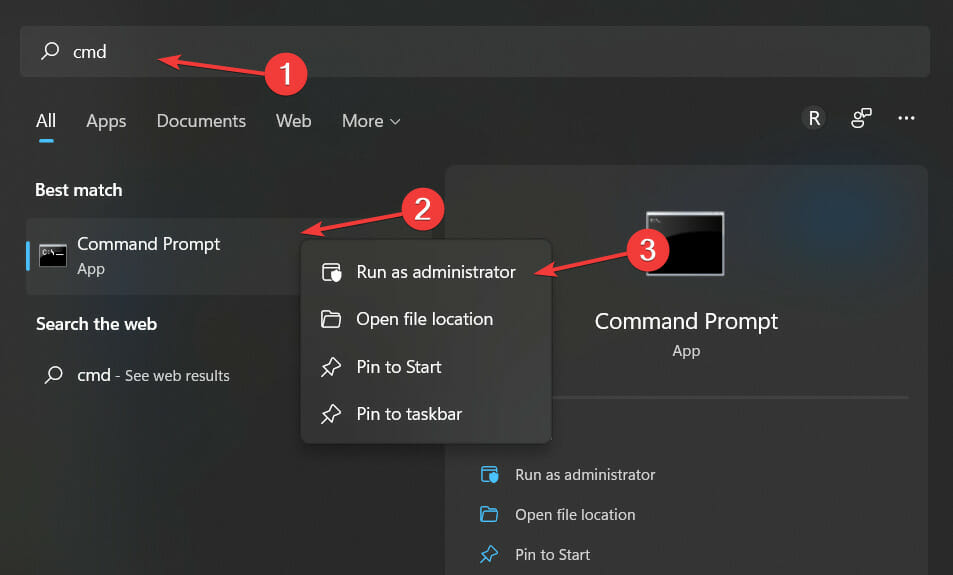
- Escribe el siguiente comando y presione Enter, luego espere a que se complete el proceso de escaneo:
sfc /scannow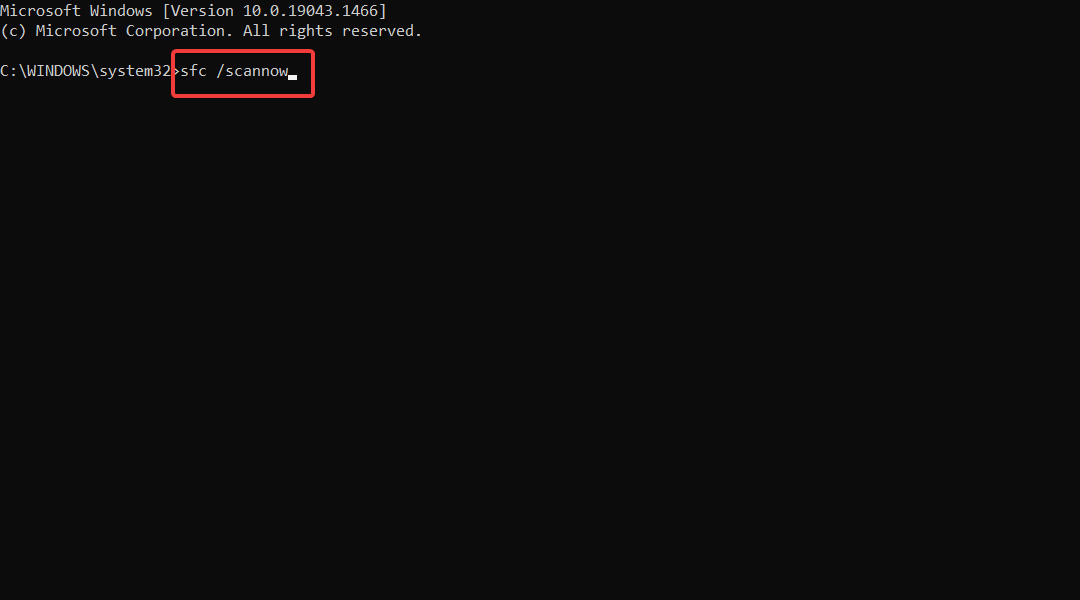
A veces, el error del controlador 0xC1900101 puede aparecer debido a archivos del sistema dañados, pero puede solucionarlos rápidamente ejecutando el análisis SFC.
Una vez que finalice el proceso, el problema debería resolverse y debería poder realizar la actualización.
Si tiene problemas para acceder al símbolo del sistema como administrador, cambie la cuenta de administrador en su Windows 11.
5. Eliminar aplicaciones problemáticas o instaladas recientemente
- Vaya a Inicio y escriba Panel de control y abra la aplicación.
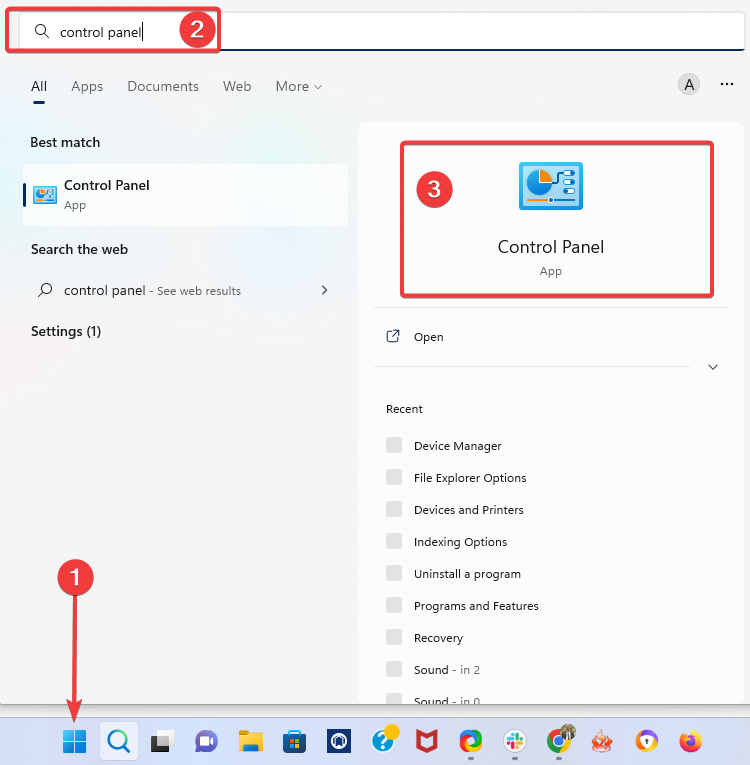
- Haz clic en Desinstalar un programa.
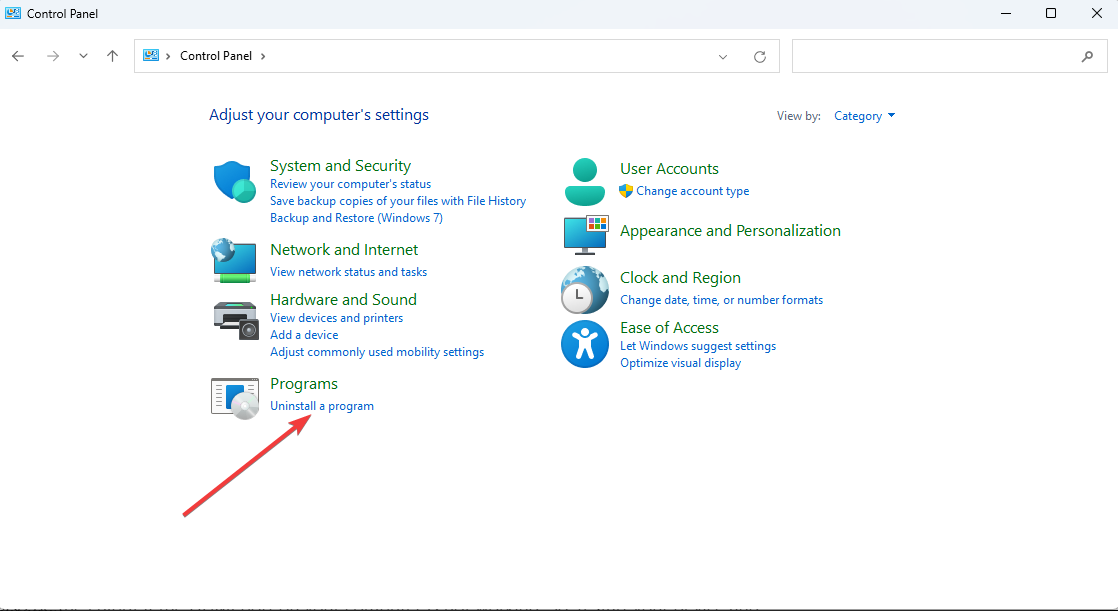
- Por último, seleccione una aplicación instalada recientemente de la lista de aplicaciones y haga clic en el botón Desinstalar (repita el proceso para todas las aplicaciones instaladas recientemente).
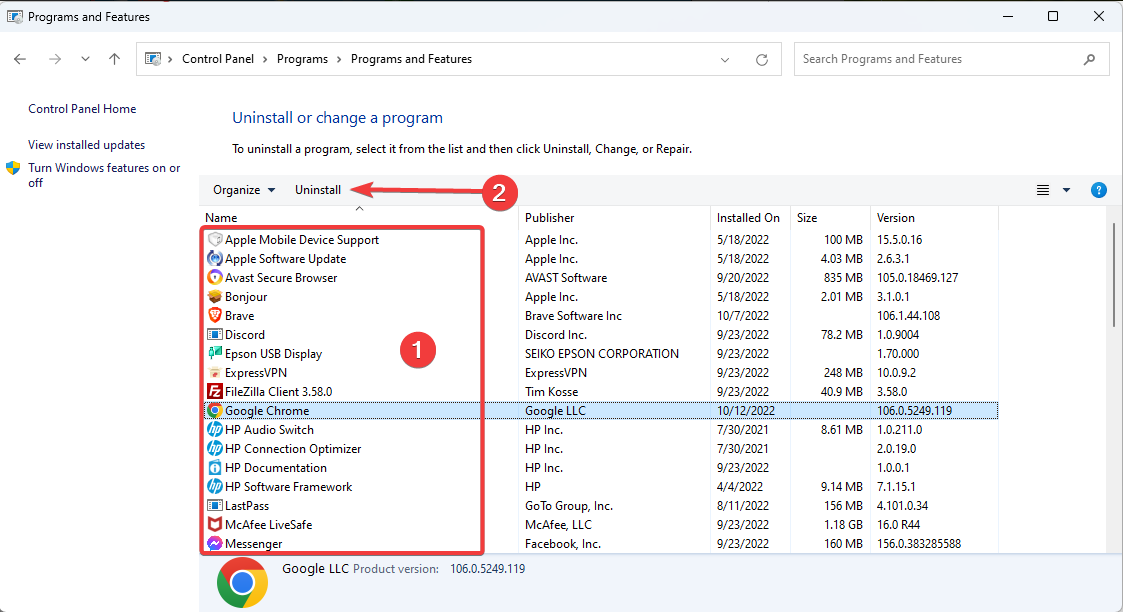
A veces, las aplicaciones de terceros pueden interferir con el proceso de actualización y hacer que aparezca el error del controlador 0xC1900101. Los usuarios informaron que aplicaciones como Acronis True Image y Trusteer Rapport son las principales causas de esto.
Si necesita herramientas expertas que eliminen por completo las aplicaciones rebeldes de su PC, puedes probar el software de desinstalación para Windows 11.
6. Actualice su BIOS
- Vaya al sitio web de descarga de software y controladores de HP (esto variará según el fabricante de su dispositivo).
- Elija una computadora portátil o de escritorio, según el tipo de computadora que esté usando.
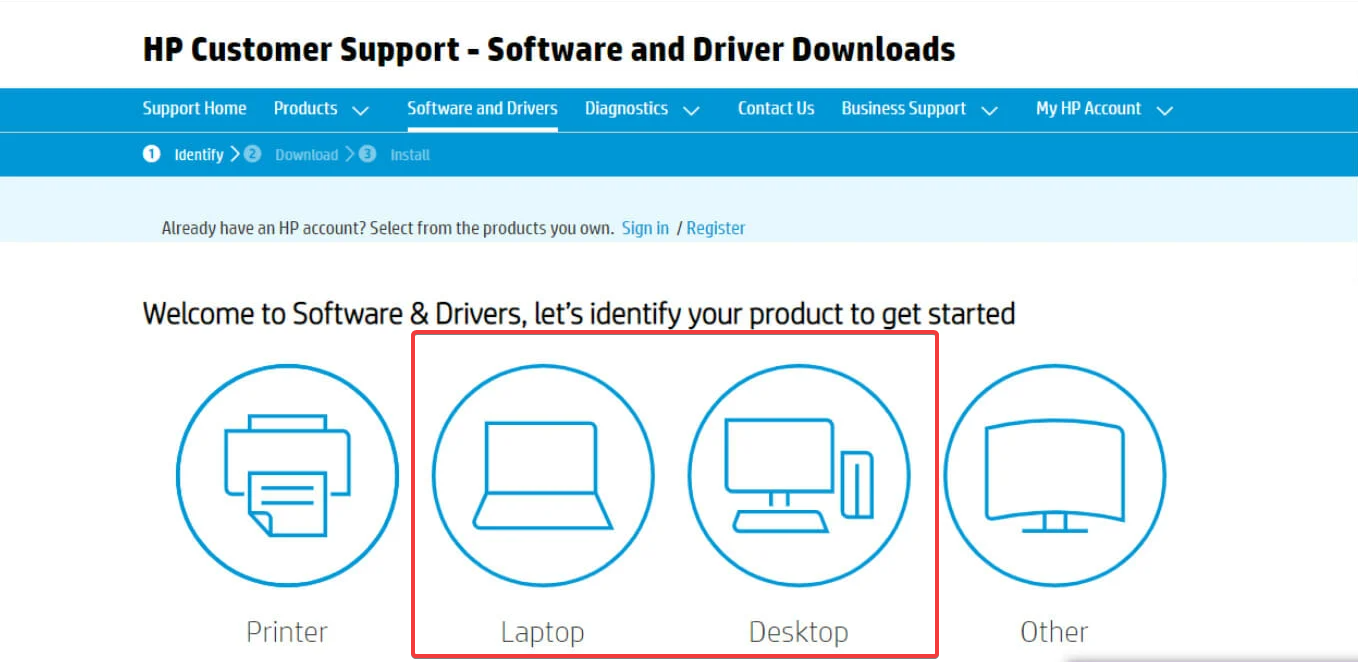
- Ingrese su número de serie exacto o el modelo exacto de su computadora.
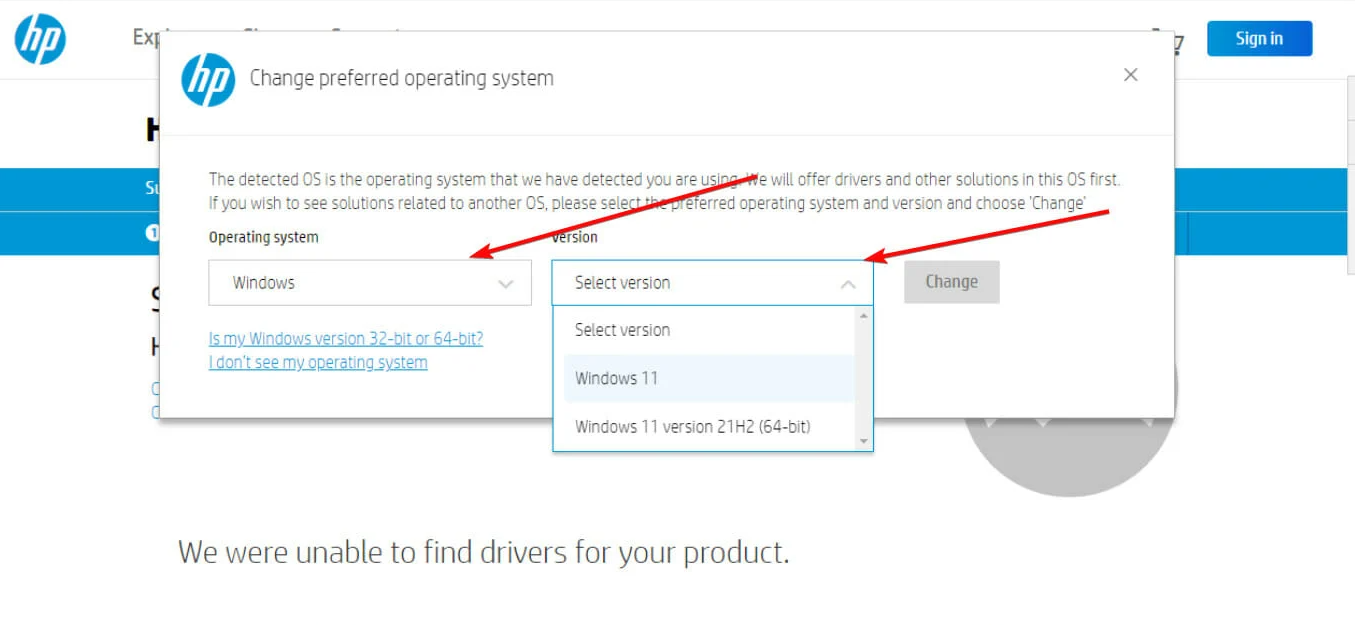
- Haga clic en Todos los controladores y luego expanda BIOS para ver las actualizaciones disponibles.
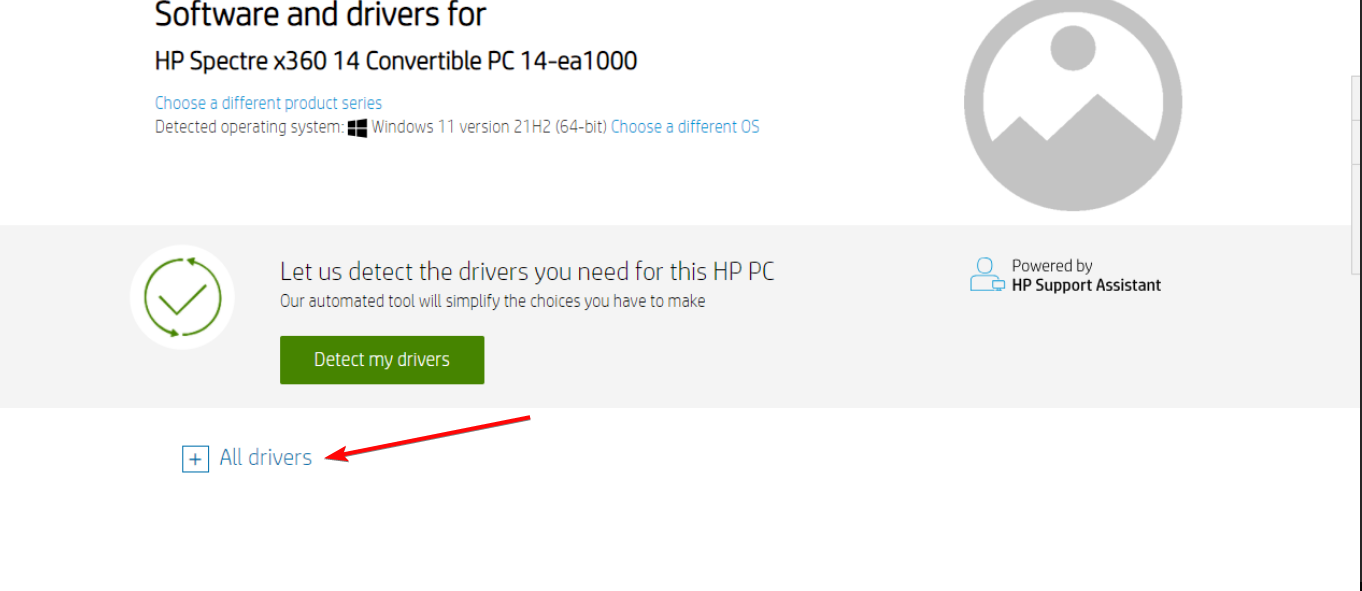
- Haga clic en el icono de descarga.
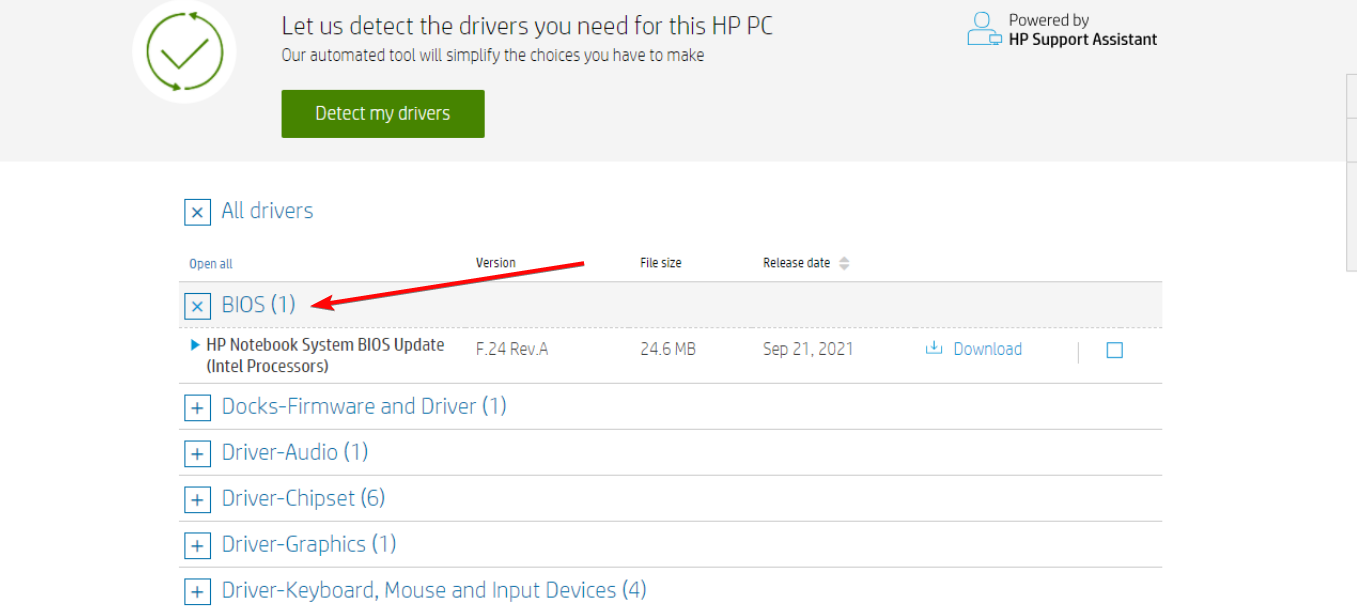
- Instale el archivo .exe, siguiendo las instrucciones en pantalla.
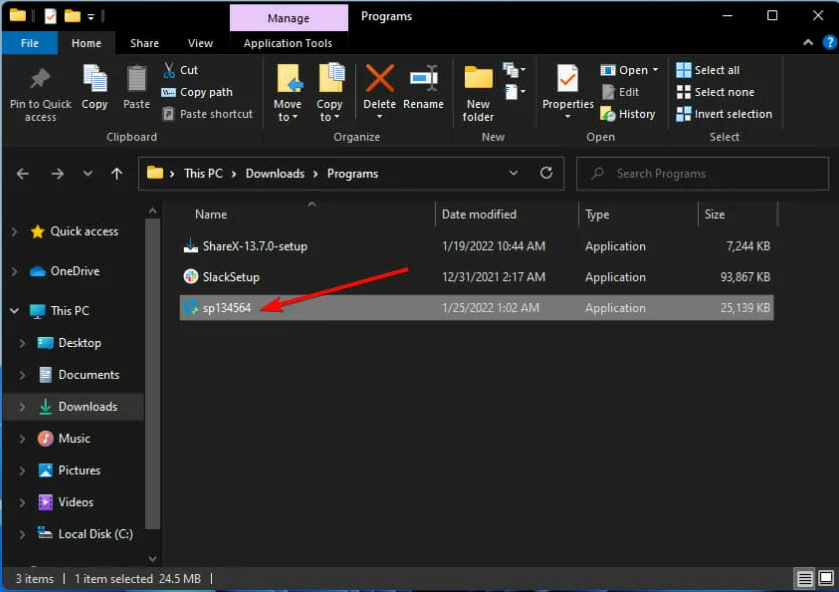
- Finalmente, reinicie su PC y puede seleccionar Aplicar actualización ahora durante el inicio.
El error del controlador 0xC1900101 puede ser grave e impedirle instalar actualizaciones específicas, pero debería poder solucionarlo con uno de los métodos anteriores.
Por último, si tiene alguna otra sugerencia o encuentra dificultades, déjenos un comentario en la sección dedicada a continuación.









User forum
0 messages